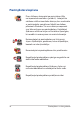LV18797 Pārskatītais izdevums V3 / Februāris 2022 E-rokasgrāmata
AUTORTIESĪBU ATRUNA Šo rokasgrāmatu, ieskaitot tajā aprakstītos produktus un programmatūru, bez rakstiskas ASUSTeK COMPUTER INC. ("ASUS") atļaujas nekādā veidā nedrīkst reproducēt, pārsūtīt, ierakstīt, saglabāt meklēšanas sistēmā vai tulkot jebkurā valodā, izņemot dokumentāciju, ko pircējs saglabā dublējuma nolūkos.
Satura rādītājs Par šo rokasgrāmatu..................................................................................................7 Šajā rokasgrāmatā izmantotie apzīmējumi............................................................ 8 Ikonas................................................................................................................................... 8 Noformējums....................................................................................................................
3. nodaļa: Darbs ar Windows Pirmreizējā palaišana.................................................................................................48 Sākumizvēlne...............................................................................................................49 Windows lietotnes......................................................................................................51 MyASUS Splendid....................................................................................................
Padomi un bieži uzdotie jautājumi Noderīgi padomi darbam ar piezīmjdatoru......................................................66 Bieži uzdotie jautājumi par aparatūru.................................................................68 Bieži uzdotie jautājumi par programmatūru....................................................71 Pielikumi Iebūvētā modema atbilstība....................................................................................... 74 Pārskats.............................................
Produktu vides noteikumu atbilstības deklarācija.............................................. 84 ES REACH un 33. pants................................................................................................... 84 ES RoHS............................................................................................................................... 84 ASUS otrreizējās pārstrādes/nolietoto ierīču savākšanas pakalpojumi....... 85 Ekodizaina direktīva......................................................
Par šo rokasgrāmatu Šajā rokasgrāmatā sniegta informācija par piezīmjdatora aparatūras un programmatūras funkcijām, kas aprakstītas tālākajās nodaļās. 1. nodaļa: Aparatūras uzstādīšana Šajā nodaļā aprakstīti piezīmjdatora aparatūras komponenti. 2. nodaļa: Piezīmjdatora izmantošana Šajā nodaļā aprakstīts, kā lietot dažādas piezīmjdatora daļas. 3. nodaļa: Darbs ar Windows Šajā nodaļā sniegts pārskats par piezīmjdatora operētājsistēmas Windows lietošanu. 4.
Šajā rokasgrāmatā izmantotie apzīmējumi. Lai iezīmētu galveno informāciju šajā lietotāja rokasgrāmatā, dažreiz teksts tiek parādīts, kā aprakstīts tālāk. SVARĪGI! Šajā ziņojumā ietverta ļoti svarīga informācija, kas jāizpilda, lai pabeigtu uzdevumu. PIEZĪME. Šajā ziņojumā ietverta papildinformācija un padomi, kas var palīdzēt izpildīt uzdevumus.
Drošības pasākumi Piezīmjdatora lietošana Šo piezīmjdatoru drīkst lietot tikai vietās, kur apkārtējā temperatūra ir no 5°C (41°F) līdz 35°C (95°F). Skatiet strāvas parametru uzlīmi piezīmjdatora apakšā un pārliecinieties, lai strāvas adapteris atbilstu parametriem. Piezīmjdators lietošanas vai akumulatora uzlādes laikā var kļūt karsts. Neatstājiet piezīmjdatoru klēpī vai uz citām ķermeņa daļām, lai novērstu sakaršanas radītas traumas.
Piezīmjdatora kopšana Pirms tīrīšanas atvienojiet no maiņstrāvas tīkla un izņemiet akumulatoru (ja tāds ir). Lietojiet tīru celulozes sūkli vai zamšādas drāniņu, kas samitrināta ar neskrāpējošu mazgāšanas līdzekli un dažiem pilieniem silta ūdens. Ar sausu drāniņu noņemiet visu lieko mitrumu no piezīmjdatora. Uzglabājiet šķidrumus attāli no šasijas vai tastatūras spraugām, lai neradītu īssavienojumu vai novērstu koroziju.
Nelietojiet piezīmjdatoru blakus gāzes noplūdei. Nenovietojiet aktīvās elektroniskās ierīces pie piezīmjdatora, lai izvairītos no elektromagnētisko viļņu traucējumiem displeja panelī. Neizmantojiet šo piezīmjdatoru kriptovalūtas ieguvei (lai iegūtu konvertējamu virtuālo valūtu, ir nepieciešams daudz enerģijas un laika) un/vai ar to saistītām darbībām. Pareiza utilizācija NEIZMEST piezīmjdatoru sadzīves atkritumos. Šis produkts ir izstrādāts tā, lai būtu iespējama detaļu otrreizējā lietošana un pārstrāde.
Akumulatora drošības informācija Akumulatora aizsardzība • Veicot biežu akumulatora uzlādi augstā spriegumā, var tikt saīsināts akumulatora darbības laiks. Lai aizsargātu akumulatoru, kad akumulators ir pilnībā uzlādēts, sistēma var pārtraukt uzlādi, kad akumulatora uzlādes līmenis ir no 90% līdz 100%. PIEZĪME. Sākotnējais akumulatora uzlādes līmenis parasti ir iestatīts no 90% līdz 99%. Faktiskā vērtība var atšķirties atkarībā no modeļa.
Standarta akumulatora apkope • Ja neizmantojat ierīci ilgu laiku, pārliecinieties, vai akumulatora uzlādes līmenis ir 50%, pēc tam izslēdziet ierīci un atvienojiet maiņstrāvas adapteri. Uzlādējiet akumulatoru līdz 50% ik pēc trim mēnešiem, lai akumulators pārmērīgi neizlādētos un netiktu bojāts. • Lai pagarinātu akumulatora darbības laiku, neveiciet ilgstošu akumulatora uzlādi augstā spriegumā.
Piezīmjdatora e-rokasgrāmata
1. nodaļa.
Piezīmjdatora iepazīšana Skats no augšpuses PIEZĪME. Tastatūras izkārtojums var atšķirties atkarībā no reģiona vai valsts. Piezīmjdatora izskats arī var atšķirties atkarībā no piezīmjdatora modeļa.
15” modelis Piezīmjdatora e-rokasgrāmata 17
Virziena mikrofoni (konkrētiem modeļiem) Virziena mikrofoni nodrošina atbalss novēršanas, trokšņu apslāpēšanas un staru kūļa formēšanas funkcijas, kas uzlabo balss atpazīšanu un audio ierakstu. Kameras indikators (konkrētiem modeļiem) Kameras indikators norāda uz to, ka iebūvētā kamera tiek lietota. Kamera (konkrētiem modeļiem) Izmantojot šo iebūvēto kameru, ar piezīmjdatora palīdzību var uzņemt fotoattēlus vai ierakstīt video.
Tastatūra Tastatūrai ir pilna izmēra QWERTY taustiņi ar ērtu iespiešanas dziļumu rakstīšanai. Tā arī nodrošina funkciju taustiņus, ar kuriem var ātri piekļūt Windows un kontrolēt citas multivides funkcijas. PIEZĪME. Tastatūras izkārtojums atšķiras atkarībā no modeļa vai teritorijas. Burtslēga indikators Šis indikators iedegas, kad burtslēga funkcija ir aktivizēta. Izmantojot burtslēga taustiņu, ar piezīmjdatora tastatūru varat ievadīt lielos burtus (piemēram, A, B, C).
Skārienpaliktnis/NumberPad (konkrētiem modeļiem) Tas ļauj pārslēgties starp skārienpaliktni un NumberPad. Skārienpaliktnis ļauj izmantot dažādus žestus, lai pārvietotos pa ekrānu, nodrošinot intuitīvu lietotāja pieredzi. Tas simulē arī parastas peles funkcijas. PIEZĪME. Detalizētāku informāciju skatiet šīs rokasgrāmatas sadaļā Skārienpaliktņa lietošana. NumberPad ļauj izmantot ciparu ievadi. PIEZĪME. Sīkāku informāciju skatiet šīs rokasgrāmatas sadaļā NumberPad lietošana.
Barošanas poga Nospiediet barošanas pogu, lai ieslēgtu vai izslēgtu piezīmjdatoru. Varat arī nospiest barošanas pogu, lai pārslēgtu piezīmjdatoru miega vai hibernācijas režīmā un ieslēgtu no miega vai hibernācijas režīma. Ja piezīmjdators nereaģē, nospiediet barošanas pogu un turiet to nospiestu vismaz četras (4) sekundes, līdz piezīmjdators izslēdzas.
Skārienpaliktnis Skārienpaliktnis ļauj izmantot dažādus žestus, lai pārvietotos pa ekrānu, nodrošinot intuitīvu lietotāja pieredzi. Tas simulē arī parastas peles funkcijas. PIEZĪME. Detalizētāku informāciju skatiet šīs rokasgrāmatas sadaļā Skārienpaliktņa lietošana. Cipartastatūra Cipartastatūru var izmantot ciparu ievadei vai kā rādītāja virziena taustiņus. PIEZĪME. Detalizētāku informāciju skatiet šīs rokasgrāmatas sadaļā Cipartastatūras lietošana.
Apakšpuses skats PIEZĪME. Apakšpuses izskats var atšķirties atkarībā no modeļa. BRĪDINĀJUMS! Piezīmjdators lietošanas vai akumulatora uzlādes laikā var kļūt karsts. Neatstājiet piezīmjdatoru klēpī vai uz citām ķermeņa daļām, lai novērstu sakaršanas radītas traumas. Strādājot ar piezīmjdatoru, nenovietojiet to uz virsmas, kas var aizsegt ventilācijas atveres. SVARĪGI! • Akumulatora darba laiks ir atkarīgs no lietošanas veida un no piezīmjdatora tehniskajiem raksturlielumiem. Akumulators nav izjaucams.
Ventilācijas atveres Ventilācijas atveres ļauj piezīmjdatorā ieplūst aukstajam gaisam un karstajam gaisam izplūst no tā. BRĪDINĀJUMS! Nodrošiniet, lai papīrs, grāmatas, drēbes, kabeļi un citi objekti neaizsegtu nevienu ventilācijas atveri, jo pretējā gadījumā var rasties pārkaršana. Audio skaļruņi Izmantojot iebūvētos skaļruņus, audio var klausīties tieši no piezīmjdatora. Šī piezīmjdatora audio funkcijas tiek kontrolētas ar programmatūru.
Skats no labās puses Stāvokļa indikatori Ar stāvokļa indikatoru palīdzību var noteikt piezīmjdatora pašreizējo aparatūras statusu. Barošanas indikators Barošanas indikators iedegas, kad piezīmjdatoru ieslēdz, un lēni mirgo, kad piezīmjdators pārslēgts miega režīmā. Divu krāsu akumulatora uzlādes indikators Šī divu krāsu gaismas diode nodrošina akumulatora uzlādes statusa vizuālu rādījumu. Detalizētāku informāciju skatiet tabulā tālāk.
Krāsa Stāvoklis Nepārtraukti balta Piezīmjdators ir pieslēgts strāvas avotam un akumulatora uzlādes līmenis ir no 95% līdz 100%. Nepārtraukti oranža Piezīmjdators ir pieslēgts strāvas avotam un akumulatora uzlādes līmenis ir mazāks par 95%. Mirgo oranža Piezīmjdatora barošanu nodrošina akumulators un tā uzlādes līmenis ir mazāks par 10%. Izdziest Piezīmjdatora barošanu nodrošina akumulators un tā uzlādes līmenis ir no 10% līdz 100%.
MicroSD kartes slots (konkrētiem modeļiem) Šim piezīmjdatoram ir viens iebūvētā atmiņas karšu lasītāja slots, kas atbalsta microSD karšu formātus. Austiņu/austiņu ar iebūvētu mikrofonu ligzda Šai pieslēgvietai var pievienot skaļruņus vai austiņas. Šo pieslēgvietu var izmantot arī austiņu pievienošanai. USB 2.0 pieslēgvieta USB (universālās seriālās kopnes) pieslēgvieta ir saderīga ar USB 2.0 vai USB 1.
Skats no kreisās puses Līdzstrāvas (DC) ievades pieslēgvieta Šai pieslēgvietai pievienojiet komplektā ietverto strāvas adapteri, lai nodrošinātu piezīmjdatora barošanu un uzlādētu akumulatoru. BRĪDINĀJUMS! Strāvas adapteris lietošanas laikā var kļūt karsts. Kad tas ir pievienots barošanas avotam, neapsedziet strāvas adapteri un turiet to attālāk no ķermeņa. SVARĪGI! Lai nodrošinātu piezīmjdatora barošanu un uzlādētu akumulatoru, izmantojiet tikai komplektā ietverto strāvas adapteri.
Thunderbolt™ 4/strāvas padeves kombinētā pieslēgvieta (konkrētiem modeļiem) Thunderbolt™ 4 ports ir saderīgs ar USB Type-C® standartiem un nodrošina pārsūtīšanas ātrumu līdz 40 Gbit/s Thunderbolt™ 4 ierīcēm. Pievienojiet piezīmjdatoru DisplayPort, VGA, DVI vai HDMI ārējam displejam un izbaudiet augstas izšķirtspējas displeja funkcijas, izmantojot Intel® Thunderbolt™ tehnoloģiju. Ievietojiet pievienoto strāvas adapteri portā, lai uzlādētu akumulatoru, un pieslēdziet piezīmjdatoru strāvai. PIEZĪME.
VGA pieslēgvieta Izmantojot šo pieslēgvietu, varat pieslēgt piezīmjdatoru ārējam displejam. HDMI izejas pieslēgvieta Šī pieslēgvieta ļauj savienot piezīmjdatoru ar citu HDMI saderīgu ierīci, lai koplietotu failus vai paplašinātu displeja monitoru. USB 3.2 Gen 2 pieslēgvieta Šī USB 3.2 (universālās seriālās kopnes 3.2) Gen 2 pieslēgvieta nodrošina pārsūtīšanas ātrumu līdz 10 gigabitiem sekundē un ir saderīga ar iepriekšējo versiju USB 2.0. USB 3.2 Gen 1 pieslēgvieta ar uzlādes funkciju USB 3.
2.
Darba sākšana Uzlādējiet savu piezīmjdatoru A. Savienojiet maiņstrāvas barošanas vadu ar maiņstrāvas/līdzstrāvas adapteri. B. Pieslēdziet līdzstrāvas barošanas savienotāju piezīmjdatora līdzstrāvas (DC) ievades pieslēgvietai. C. Iespraudiet maiņstrāvas adapteri 100 V ~ 240 V barošanas avotā. Lādējiet piezīmjdatoru 3 stundas, pirms to pirmo reizi lietojat akumulatora režīmā. PIEZĪME: Strāvas adaptera izskats var atšķirties atkarībā no modeļiem un jūsu reģiona.
SVARĪGI! • Atrodiet piezīmjdatora ievades/izvades vērtību marķējumu un pārliecinieties, ka tā atbilst strāvas adaptera ievades/izvades vērtības informācijai. Dažiem piezīmjdatoru modeļiem var būt vairākas nominālās izvades strāvas, atkarībā no pieejamā SKU/ • Pirms piezīmjdatora pirmās ieslēgšanas pārliecinieties, ka piezīmjdators ir savienots ar strāvas adapteri. Vienmēr iespraudiet barošanas vadu sienas kontaktligzdā, neizmantojot pagarinātājus.
Paceliet, lai atvērtu displeja paneli Nospiediet barošanas pogu 34 Piezīmjdatora e-rokasgrāmata
Skārienpaliktņa izmantošana Kursora kustināšana Jūs varat pieskarties jebkurai skārienpaliktņa daļai, lai aktivizētu tā kursoru, pēc tam velciet pirkstu pa skārienpaliktni, lai pārvietotu kursoru uz ekrāna.
Žesti ar vienu pirkstu Skāriens/dubultskāriens • Pieskarieties lietotnei, lai to izvēlētos. • Dubultpieskarieties lietotnei, lai to palaistu. Pavilkt un atlaist Dubultpieskarieties kādam elementam, tad velciet to pašu pirkstu, nepaceļot no skārienpaliktņa. Lai ieliktu elementu tā jaunajā atrašanās vietā, paceliet pirkstu no skārienpaliktņa.
Kreisais klikšķis Labais klikšķis • Uzklikšķiniet uz lietotnes, lai Uzklikšķiniet uz šīs pogas, lai to izvēlētos. atvērtu labā klikšķa izvēlni. • Izdariet dubultklikšķi uz lietotnes, lai to palaistu. PIEZĪME. Raustītās līnijas iekšpusē esošās zonas attēlo peles kreisās pogas un peles labās pogas atrašanās vietu uz skārienpaliktņa. Žesti ar diviem pirkstiem Skāriens Pieskarieties ar diviem pirkstiem pie skārienpaliktņa, lai modelētu labā klikšķa funkciju.
Ritināšana ar diviem pirkstiem (augšup/lejup) Ritināšana ar diviem pirkstiem (pa kreisi/pa labi) Velciet divus pirkstus, lai ritinātu uz augšu vai leju. Velciet divus pirkstus, lai ritinātu pa kreisi vai pa labi. Tālināt Tuvināt Satuviniet abus pirkstus kopā uz skārienpaliktņa. Attāliniet abus pirkstus uz skārienpaliktņa.
Pavilkt un atlaist Atlasiet elementu, pēc tam nospiediet un turiet kreiso pogu. Izmantojot otru pirkstu, velciet uz skārienpaliktņa, lai pārvilktu elementu, paceliet pirkstu no pogas, lai atlaistu to. Žesti ar trim pirkstiem Skāriens Pieskarieties ar trim pirkstiem, lai palaistu funkciju, kuru izvēlējāties iestatījumos.
Velciet pa labi / velciet pa kreisi Ja atverat vairākas lietotnes, velciet trīs pirkstus pa kreisi vai pa labi, lai pārslēgtos starp šīm lietotnēm. Velciet uz augšu Velciet uz leju Velciet uz augšu, lai redzētu pārskatu par visām pašreiz atvērtajām lietotnēm. Velciet uz leju, lai uzrādītu darbvirsmu.
Žesti ar četriem pirkstiem Skāriens Pieskarieties ar četriem pirkstiem, lai palaistu funkciju, kuru izvēlējāties iestatījumos.
NumberPad izmantošana • Nospiediet un turiet vienu sekundi, lai pārslēgtos starp cipartaustiņiem un skārienpaliktni. • Pieskarieties spilgtumu. • Nospiediet un turiet , tad velciet uz jebkuru pusi uz NumberPad, lai palaistu Windows kalkulatoru. , lai pielāgotu NumberPad SVARĪGI! Lūdzu, ņemiet vērā, ka visas NumberPad versijas atbalsta tikai jaunākā Microsoft Windows operētājsistēma. PIEZĪME. Lai izmantotu % un = funkciju, iestatiet ievades valodu uz angļu.
Tastatūras izmantošana Karstie taustiņi Ar piezīmjdatora tastatūras karstajiem taustiņiem var aktivizēt tālāk aprakstītās komandas. Ieslēgt vai izslēgt skaļruni Samazināt skaļruņa skaļumu Palielināt skaļruņa skaļumu Samazināt displeja spilgtumu Palielināt displeja spilgtumu Iespējot vai atspējot skārienpaliktni Palielināt tastatūras aizmugurapgaismojuma spilgtumu* Pārslēgt displeja režīmu PIEZĪME. Pārliecinieties, ka otrs displejs ir savienots ar jūsu piezīmjdatoru.
Aktivizē bloķēšanas ekrānu Ieslēgt vai izslēgt kameru Aktivizēt ekrānšāviņa rīku Palaist MyASUS Ieslēdz vai izslēdz mikrofonu Pārslēdz ASUS AI trokšņu novēršanu iebūvētiem vai ārējiem audio skaļruņiem Iebūvēts mikrofons Pārslēdzas starp viena prezentētāja konferences zvana režīmu vai vairāku prezentētāju konferences zvana režīmu.
Funkciju taustiņi Lai iespējotu vai atspējotu funkciju taustiņu funkciju, nospiediet . Ja funkciju taustiņu funkcija ir iespējota, varat arī piekļūt karstajiem taustiņiem, turot nospiestu kopā ar augšējās rindas taustiņiem.
Cipartastatūra PIEZĪME. Cipartastatūras izkārtojums var atšķirties pēc modeļa vai teritorijas, bet lietošana ir identiska. Cipartastatūra ir pieejama ko konkrētiem piezīmjdatora modeļiem. Šo tastatūru varat izmantot ciparu ievadīšanai vai kā rādītāja virziena taustiņus. Nospiediet taustiņu , lai pārslēgtu starp tastatūras izmantošanu ciparu taustiņiem un rādītāja virziena taustiņiem.
3.
Pirmreizējā palaišana Pirmreizējās piezīmjdatora palaišanas laikā tiek uzrādīta virkne ekrānu, kas palīdzēs jums konfigurēt Windows operētājsistēmu. Sekojiet instrukcijām ekrānā, lai konfigurētu turpmākos pamatelementus: • Personalizēt • Pieslēgties tiešsaistei • Iestatījumi • Jūsu konts Pēc pamatelementu konfigurēšanas Windows turpina instalēt jūsu lietotnes un vēlamos iestatījumus. Pārliecinieties, ka iestatīšanas procesa laikā jūsu piezīmjdators paliek ieslēgts.
Sākumizvēlne Sākumizvēlne ir galvenā vārteja uz jūsu piezīmjdatora programmām, Windows lietotnēm, mapēm un iestatījumiem.
Sākumizvēlnes palaišana Novietojiet peles kursoru darbvirsmā virs „Start” ikonas un tad noklikšķiniet uz tās. Nospiediet Windows logotipa taustiņu uz tastatūras. Programmu atvēršana sākumizvēlnē Viens no biežākajiem sākumizvēlnes lietojumiem ir jūsu piezīmjdatorā instalēto programmu atvēršana. Novietojiet savu peles kursoru virs programmas, tad uzklikšķiniet, lai to palaistu. Izmantojiet bultiņu taustiņus, lai pārlūkotu programmas. Nospiediet 50 , lai to palaistu.
Windows lietotnes PIEZĪME. Dažām Windows lietotnēm ir nepieciešams, lai jūs pierakstītos savā Microsoft kontā, pirms tās pilnībā tiek palaistas. Windows lietotņu palaišana no sākumizvēlnes Novietojiet savu peles kursoru virs lietotnes, tad uzklikšķiniet, lai to palaistu. Izmantojiet bultiņu taustiņus, lai pārlūkotu lietotnes. Nospiediet Piezīmjdatora e-rokasgrāmata , lai palaistu lietotni.
MyASUS Splendid MyASUS Splendid nodrošina, ka visi ASUS displeja paneļi uzrāda vienādas un precīzas krāsas. Lai pielāgotu displeja iestatījumus, jūs papildus Normal Mode (parasts režīms) varat atlasīt Vivid (spilgts), Eye Care (acu saudzīgs), vai Manual Mode (manuāls režīms). • Parasts režīms: Ar gammas un krāsu temperatūras korekcijas starpniecību attēla izvade no paneļa ir pēc iespējas tuvāka jūsu redzes uztverei. Modeļiem ar OLED paneli šis režīms atbilst TÜV Low Blue Light sertifikātam.
Lūdzu, ievērojiet turpmāk sniegtos padomus, lai mazinātu acu piepūli: • Ja strādājat ilgu laiku, pavadiet kādu laiku prom no displeja. Pēc aptuveni 1 stundas nepārtraukta darba pie datora ieteicams veikt īsus pārtraukumus (vismaz 5 minūtes). Īsi un bieži pārtraukumi ir efektīvāki par garu pārtraukumu. • Lai izvairītos no acu piepūles un acu sausuma, periodiski atpūtiniet acis, koncentrējoties uz objektiem tālumā.
Savienošanās ar bezvadu tīklu Wi-Fi Piekļūstiet e-pastiem, sērfojiet Internetā un kopīgojiet lietotnes ar sociālo tīklu vietņu starpniecību, izmantojot piezīmjdatora Wi-Fi savienojumu. SVARĪGI! Airplane mode (lidmašīnas režīms) atspējo šo funkciju. Pārliecinieties, ka Airplane mode (lidmašīnas režīms) ir izslēgts pirms iespējojat sava piezīmjdatora Wi-Fi savienojumu. Pieslēgšanās Wi-Fi Savienojiet savu piezīmjdatoru ar Wi-Fi tīklu, sekojot turpmākajiem soļiem: 1.
Bluetooth Izmantojiet Bluetooth, lai atvieglotu bezvadu datu pārsūtīšanu ar citām ierīcēm, kurās ir iespējota Bluetooth funkcija. SVARĪGI! Airplane mode (lidmašīnas režīms) atspējo šo funkciju. Pārliecinieties, ka Airplane mode (lidmašīnas režīms) ir izslēgts pirms iespējojat sava piezīmjdatora Bluetooth savienojumu. Sapārošana ar citām ierīcēm, kurās ir iespējota Bluetooth funkcija Lai iespējotu datu pārsūtīšanu, piezīmjdators ir jāsapāro ar citām ierīcēm, kurās ir iespējota Bluetooth funkcija.
Lidmašīnas režīms Lidmašīnas režīms atspējo bezvadu sakarus, ļaujot jums droši izmantot savu piezīmjdatoru lidojuma laikā. PIEZĪME. Sazinieties ar savu aviosabiedrības pakalpojumu sniedzēju, lai uzzinātu, kādus saistītos pakalpojumus var izmantot lidojuma laikā,, un ierobežojumiem, kas jāievēro, lietojot piezīmjdatoru lidojuma laikā. Lidmašīnas režīma ieslēgšana/izslēgšana 56 1. No uzdevumjoslas palaidiet Action Center (Darbību centrs). 2.
Savienošanās ar vadu tīklu Varat arī izveidot savienojumu ar vadu tīkliem, piemēram, lokālajiem tīkliem un platjoslas Interneta pieslēgumu, izmantojot piezīmjdatora LAN portu. PIEZĪME. Lai saņemtu sīkāku informāciju, sazinieties ar Interneta pakalpojumu sniedzēju (ISP) vai tīkla administratoru, lai saņemtu palīdzību Interneta savienojuma izveidē.
Piezīmjdatora izslēgšana Jūs varat izslēgt savu piezīmjdatoru, veicot kādu no turpmākajām darbībām: • Palaidiet sākumizvēlni, atlasiet barošanas ikonu, tad Shut down (izslēgt), lai izslēgtu kā ierasts. • No pierakstīšanās loga, atlasiet barošanas ikonu, tad Shut down (izslēgt). • Nospiediet , lai palaistu Shut Down Windows (izslēgt Windows). No nolaižamā saraksta atlasiet Shut down (izslēgt), tad OK.
Piezīmjdatora iestatīšana miega režīmā Lai pārslēgtu savu piezīmjdatoru miega režīmā: • Palaidiet sākumizvēlni, atlasiet barošanas ikonu, tad Sleep (miega režīms), lai savu piezīmjdatoru iestatītu miega režīmā. • No pierakstīšanās loga, atlasiet barošanas ikonu, tad Sleep (miega režīms). Nospiediet , lai palaistu Shut Down Windows (izslēgt Windows). No nolaižamā saraksta atlasiet Sleep (miega režīms), tad OK. PIEZĪME. Piezīmjdatoru var pārslēgt miega režīmā arī vienreiz nospiežot barošanas pogu.
Piezīmjdatora e-rokasgrāmata
4.
Ieslēgšanas pašpārbaude (Power-On SelfTest (POST)) POST (ieslēgšanas pašpārbaude (Power-On Self-Test)) ir virkne ar programmatūru vadītu diagnostikas testu, kas tiek veikti, ieslēdzot vai restartējot piezīmjdatoru. Programmatūra, kas kontrolē POST, ir piezīmjdatora arhitektūras pastāvīga sastāvdaļa. POST izmantošana, lai piekļūtu BIOS un novērstu problēmas POST laikā varat piekļūt BIOS iestatījumiem vai palaist problēmu novēršanas iespējas, izmantojot piezīmjdatora funkciju taustiņus.
Jūsu sistēmas atkopšana Izmantojot piezīmjdatora atkopšanas opcijas, varat atjaunot sistēmu sākotnējā stāvoklī vai vienkārši atsvaidzināt tās iestatījumus, lai uzlabotu veiktspēju. SVARĪGI! • Dublējiet visus savu datu failus, pirms veicat jebkādas piezīmjdatora atkopšanas opcijas. • Pierakstiet svarīgus personalizētus iestatījumus, piemēram, tīkla iestatījumus, lietotājvārdus un paroles, lai izvairītos no datu zuduma.
• Advanced startup (Uzlabota palaišana) — izmantojot šo opciju, piezīmjdatorā varat veikt citas uzlabotas atkopšanas iespējas, piemēram: - Palaist piezīmjdatoru, izmantojot USB disku, tīkla savienojumu vai Windows atkopšanas DVD.
Padomi un bieži uzdotie jautājumi Piezīmjdatora e-rokasgrāmata 65
Noderīgi padomi darbam ar piezīmjdatoru Lai pēc iespējas optimālāk izmantotu savu piezīmjdatoru, uzturētu tā sistēmas veiktspēju un nodrošinātu savu datu drošību, rīkojieties atbilstoši tālāk sniegtajiem padomiem. • Regulāri atjauniniet Windows, lai jūsu lietojumprogrammām vienmēr būtu visjaunākie drošības iestatījumi. • Atjauniniet lietotni MyASUS, lai nodrošinātu jaunākos ASUS ekskluzīvo lietotņu, draiveru un utilītu iestatījumus.
• • Pirms piezīmjdatora atiestatīšanas atvienojiet visas ārējās ierīces un nodrošiniet, lai jūsu rīcībā būtu tālāk norādītie vienumi. - Operētājsistēmas un instalēto lietojumprogrammu produkta atslēgas - Datu dublējumkopijas - Pieteikšanās ID un parole - Interneta savienojuma informācija Lai uzzinātu problēmu novēršanas risinājumus un skatītu dažus no visbiežāk uzdotajiem jautājumiem, apmeklējiet mūsu atbalsta vietni https://www.asus.com/support.
Bieži uzdotie jautājumi par aparatūru 1. Kad ieslēdzu savu piezīmjdatoru, parādās melns vai dažkārt krāsains punkts. Kā rīkoties? Šādi punkti ir parasta parādība un tiem nevajadzētu ietekmēt jūsu sistēmas veiktspēju. Ja šī parādība atkārtojas un sāk ietekmēt sistēmas veiktspēju, vērsieties pilnvarotā ASUS klientu apkalpošanas centrā. 2. Displeja panelī attēlotās krāsas un spilgtums nav vienmērīgi.
4. 5. Akumulatora uzlādes indikators netiek izgaismots. Kas noticis? • Pārbaudiet, vai strāvas adapteris un akumulators ir pievienoti pareizi. Varat arī atvienot strāvas adapteri un akumulatoru, nogaidīt kādu minūti un no jauna tos pievienot elektroapgādes tīkla kontaktligzdai un piezīmjdatoram. • Ja šī problēma joprojām pastāv, sazinieties ar tuvāko ASUS klientu apkalpošanas centru, lai saņemtu palīdzību. Kādēļ skārienpaliktnis nedarbojas? Lai iespējotu skārienpaliktni, nospiediet 6. .
7. Kā rīkoties, ja tiek nozaudēts piezīmjdatora strāvas adapteris vai akumulators pārtrauc darboties? Vērsieties tuvākajā ASUS klientu apkalpošanas centrā, lai saņemtu palīdzību. 8. Nav iespējams pareizi rakstīt ar piezīmjdatora tastatūru, jo kursors nepārtraukti kustās. Kā rīkoties? Nodrošiniet, lai nekas nejauši nepieskartos skārienpaliktnim, kamēr rakstāt ar tastatūru. Varat arī atspējot skārienpaliktni, nospiežot 70 .
Bieži uzdotie jautājumi par programmatūru 1. Kad ieslēdzu piezīmjdatoru, barošanas indikators tiek izgaismots, bet ekrānā nekas neparādās. Kā to var izlabot? Varat rīkoties atbilstoši tālāk sniegtajiem norādījumiem. 2. • Veiciet piezīmjdatora piespiedu izslēgšanu, turot nospiestu barošanas pogu vismaz četru (4) sekunžu ilgumā. Pārbaudiet, vai strāvas adapteris un akumulators ir pievienoti pareizi, un pēc tam ieslēdziet piezīmjdatoru.
3. Mans piezīmjdators sāknējas lēnāk nekā parasti un operētājsistēmas darbībā ir aiztures. Kā var to novērst? Izdzēsiet pēdējās instalētās lietojumprogrammas vai lietojumprogrammas, kuras nebija iekļautas jūsu operētājsistēmas komplektācijā, un restartējiet sistēmu. 4. Piezīmjdators netiek sāknēts. Kā var to novērst? Varat rīkoties atbilstoši tālāk sniegtajiem norādījumiem. 5. 72 • Noņemiet visas piezīmjdatoram pievienotās ierīces un pēc tam restartējiet sistēmu.
Pielikumi Piezīmjdatora e-rokasgrāmata 73
Iebūvētā modema atbilstība Piezīmjdators ar iebūvēto modemu atbilst JATE (Japāna), FCC (ASV, Kanāda, Koreja, Taivāna) un CTR21 prasībām. Iebūvētais modems ir apstiprināts atbilstoši Komisijas Lēmuma 98/482/EK noteikumiem par Viseiropas viena termināla pieslēgšanu pie publiskā komutējamā telefonu tīkla (PSTN). Tomēr dažādās valstīs izmantoto PSTN atšķirību dēļ šis apstiprinājums pats par sevi nesniedz beznosacījumu garantiju par sekmīgu darbību katrā PSTN tīkla pieslēgumpunktā.
Paziņojums par atbilstību tīklam Šo paziņojumu ražotājam jāsniedz kompetentajai iestādei un piegādātājam: “Šajā paziņojumā ir norādīti tīkli, kuros šo aprīkojumu ir paredzēts darbināt, un visi zināmie tīkli, kuros var rasties ar šī aprīkojuma saderību saistīti sarežģījumi.” Šo paziņojumu ražotājam jāsniedz ierīces lietotājam: “Šajā paziņojumā ir norādīti tīkli, kuros šo aprīkojumu ir paredzēts darbināt, un visi zināmie tīkli, kuros var rasties ar šī aprīkojuma saderību saistīti sarežģījumi.
Šajā tabulā ir norādītas valstis, kurās pašreiz ir spēkā CTR21 standarts.
Šī informācija ir kopēta no CETECOM un tiek sniegta, neuzņemoties atbildību. Lai skatītu šīs tabulas atjauninājumus, apmeklējiet vietni http://www.cetecom.de/technologies/ctr_21.html. 1 Valstī spēkā esošās prasības ir attiecināmas tikai tad, ja ierīce var izmantot impulsa iezvani (ražotāji lietotāja pamācībā var norādīt, ka konkrētā ierīce ir paredzēta tikai atbalsta nodrošināšanai DTMF signalizēšanai, un šādā gadījumā papildu testēšana nav nepieciešama).
• Pievienojiet šo ierīci kontaktligzdai, kas neatrodas vienā kontūrā ar kontaktligzdu, kurai pievienots uztvērējs. • Lai saņemtu palīdzību, vērsieties pie izplatītāja vai kompetenta radio/TV tehniskā speciālista. BRĪDINĀJUMS! Ekranēta barošanas vada izmantošana ir obligāta, lai atbilstu FCC noteiktajiem emisiju ierobežojumiem un novērstu radio un televīzijas signāla uztveršanas traucējumu izraisīšanu tuvākajā apkārtnē. Ir būtiski svarīgi, lai tiktu izmantots tikai komplektācijā iekļautais barošanas vads.
UL (Underwiters Laboratories) paziņojumi par drošību Atbilstība standartam UL 1459, kas attiecas uz telekomunikāciju (telefonijas) aprīkojumu, kas paredzēts elektriskam savienojumam ar telekomunikāciju tīklu, kura darba spriegums starp fāzi un zemi nepārsniedz 200 V (pīķis), 300 V (amplitūda) un 105 V rms, un ir uzstādīts vai tiek ekspluatēts atbilstoši ASV Valsts elektrotehnikas standartu kodeksam (NFPA 70).
Drošības prasības attiecībā uz barošanu Produktiem ar strāvas stipruma nominālo vērtību līdz 6 A un svaru, kas pārsniedz 3 kg, jāizmanto apstiprināti strāvas vadi, kuru parametri ir vienādi ar vai pārsniedz: H05VV-F, 3G, 0,75 mm2 vai H05VV-F, 2G, 0,75 mm2. Paziņojumi par televīziju Paziņojums CATV sistēmas uzstādītājam.
Uz ziemeļvalstīm attiecināmie brīdinājumi par litiju (attiecībā uz litija jonu baterijām/ akumulatoriem) CAUTION! Danger of explosion if battery is incorrectly replaced. Replace only with the same or equivalent type recommended by the manufacturer. Dispose of used batteries according to the manufacturer’s instructions. (English) ATTENZIONE! Rischio di esplosione della batteria se sostituita in modo errato. Sostituire la batteria con un una di tipo uguale o equivalente consigliata dalla fabbrica.
CTR 21 apstiprinājums (attiecībā uz piezīmjdatoru ar iebūvētu modemu) Dansk Nederlands English Suomi Français 82 Piezīmjdatora e-rokasgrāmata
Deutsch Ελληνικά Italiano Português Español Svenska Piezīmjdatora e-rokasgrāmata 83
Produktu vides noteikumu atbilstības deklarācija ASUS produktu izstrādē un ražošanā tiek ievēroti vides aizsardzības pamatprincipi un tiek nodrošināta ASUS produktu visa dzīves cikla atbilstība globālajiem vides aizsardzības normatīviem. Turklāt ASUS sniedz nepieciešamo informāciju atbilstoši regulējošajām prasībām. Lai uzzinātu par ASUS sniegto informāciju atbilstoši regulējošajām prasībām, apmeklējiet vietni http://csr.asus.com/Compliance.htm. ES REACH un 33.
ASUS otrreizējās pārstrādes/nolietoto ierīču savākšanas pakalpojumi ASUS otrreizējās pārstrādes un nolietoto ierīču savākšanas programma ir veidota atbilstoši visaugstākajiem apkārtējās vides aizsardzības standartiem. Mūsu mērķis ir nodrošināt risinājumus, kas ļauj nodrošināt mūsu izstrādājumu, akumulatoru un citu komponentu, kā arī iepakojuma materiālu pārstrādi otrreizējo izejvielu ieguvei. Detalizētu informāciju par otrreizējās pārstrādes iespējām konkrētos reģionos skatiet vietnē http://csr.asus.
Izstrādājuma atbilstība ENERGY STAR ENERGY STAR ir programma, kas izveidota, ASV Vides aizsardzības aģentūrai sadarbojoties ar ASV enerģētikas ministriju, ar mērķi veicināt līdzekļu ietaupīšanu un vides aizsardzību, izmantojot energoefektīvus produktus un prakses. Visi ASUS produkti ar ENERGY STAR logotipu atbilst ENERGY STAR standartiem un barošanas pārvaldības funkcija ir iespējota pēc noklusējuma.
Vienkāršota ES atbilstības deklarācija Uzņēmums ASUSTek Computer Inc. Paziņo, ka šī ierīce atbilst direktīvas 2014/53/ ES būtiskajām prasībām un citiem attiecināmajiem noteikumiem. ES atbilstības deklarācijas pilns teksts ir pieejams vietnē https://www.asus.com/support/. Wi–Fi tīkls, kas darbojas frekvenču diapazonā 5150–5350 MHz, nākamajā tabulā norādītajās valstīs ir atļauts tikai izmantošanai slēgtās telpās.
Piezīmjdatora e-rokasgrāmata